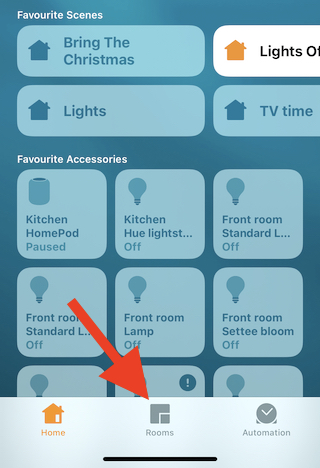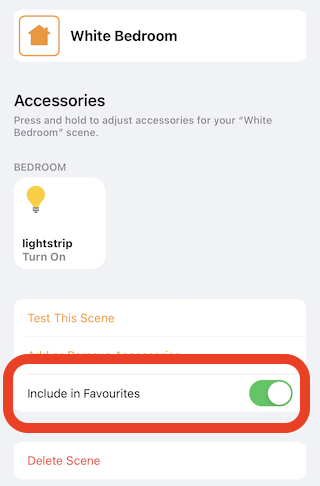Ya sea que estés sumergiendo en la domótica con HomeKit o que hayas estado recogiendo accesorios durante años, sin duda ya estás descubriendo que no es divertido tener que ir a buscar tus accesorios favoritos o más utilizados en la aplicación Home. Afortunadamente, Apple parece saber eso también porque hay una manera práctica de agregar accesorios específicos; o incluso escenas enteras a una lista de favoritos en la aplicación Casa en iPhone y iPad. En este tutotial explicamos cómo agregar o quitar accesorios favoritos de HomeKit con tu iPhone o iPad.
Al marcar accesorios o escenas específicos como favoritos, no solo los eleva por encima del resto de su configuración, sino que también los coloca en su propio lugar especial dentro de la aplicación Home. Los hará más fáciles de encontrar que nunca, y la facilidad de uso es importante si nuestros hogares inteligentes van a funcionar para nosotros en lugar de contra nosotros.
Cómo agregar o quitar accesorios favoritos de HomeKit en iPhone y iPad
Consigue que tu iPhone o iPad esté configurado con HomeKit para empezar:
- Abre la app Casa en el iPhone o iPad
- Toca la pestaña «Habitaciones» en la parte inferior de la pantalla.

- Desliza el dedo por tus habitaciones para encontrar el accesorio o la escena.
- Mantenga pulsado el accesorio o escena que desea establecer como favorito.
- Alterna «Incluir en Favoritos» a la posición «Activado»

- Para quitar un accesorio o escena, cambie el mismo ajuste a la posición «Desactivado».
Ahora verás esos accesorios y escenas en las secciones Favoritos cuando abras por primera vez la aplicación Casa en tu iPhone. También los verás en el Centro de Control.
La aplicación Home tampoco es solo el lugar para encontrar luces, ventiladores y otros accesorios. También puede encontrar la configuración de su HomePod allí.
La misma aplicación Home, y cualquier accesorio configurado dentro de ella, también se puede usar en tu iPad o iPhone gracias a la magia de iCloud; siempre y cuando haya iniciado sesión en el mismo ID de Apple, por lo que si usas varios dispositivos, ya estás listo.